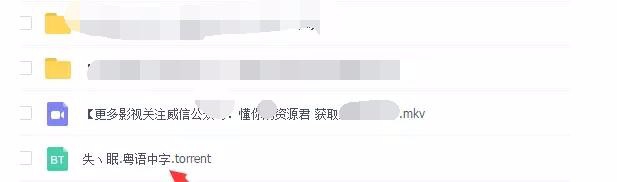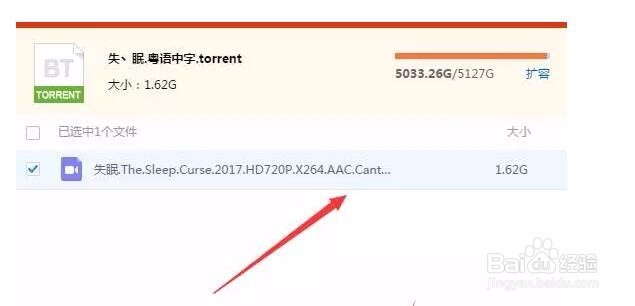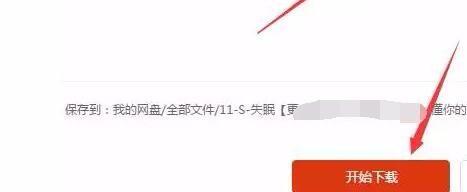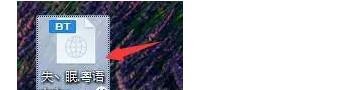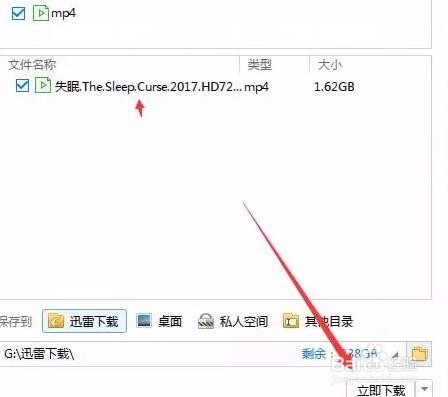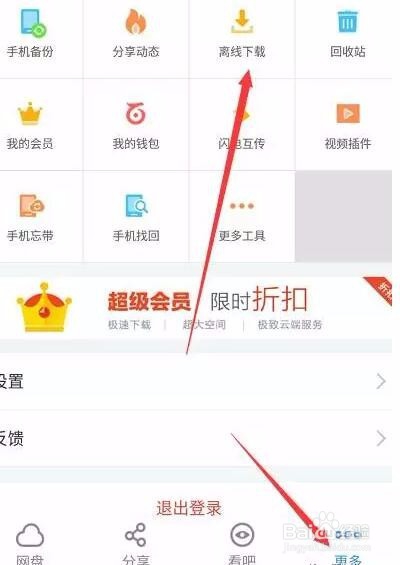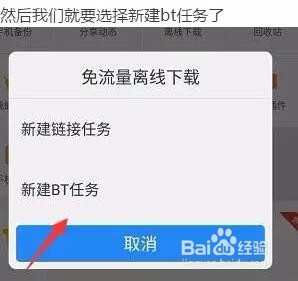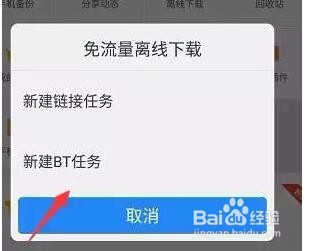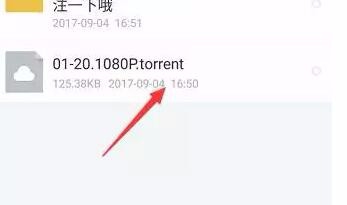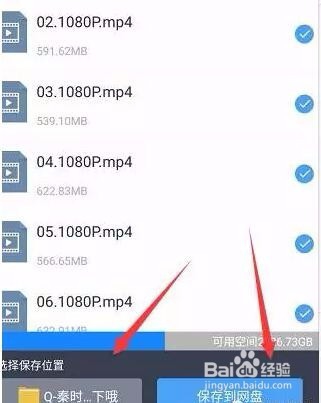百度网盘BT种子使用教程
1、首先,我们看到的bt文件都是torrent结尾的,这个就是种子文件了。而且在百度网盘上,我们也是可以看到的,文件直接就是bt的样式的,这个就是
2、我们在网盘里面看到这个文件的时候,我们在电脑网页版和安卓的客户端的时候,直接就是一点击就可以看到内容,比较的清楚方便的
3、我们看到的内容就是我们需要看的,这个时候,我们的界面的下面有一个开始下载的按钮的,我们就点击一下就可以,而且下载的文件间也就是在我们bt文件的保存的地方
4、下载好了以后,我们就可以看了,但是有些我们可能一直下载都没有速度,这种情况有的是本身网络限速了,另外一种可能就是这个本身文件就有问题。还有一种情况就是你点击打开的时候,提示你无法离线下磙沏损旷载,违规了。这个目前经常存在,因为版权意识大家都在加强,所以会出现这个问题。如果出现的话,我们就可以试试迅雷了。如果我们的电脑上有迅雷的话, 而且关联了bt文件,就会看到下面的图标。
5、这样的话,我们就可以直接双击打开了。然后点击立即下载就好了。前提是上一个步骤我们要做好的,关联了,并且也有迅雷,点击下载,就开始下载就可以。
6、手机上的话,(安卓版本,最新版本)打开百度网盘,点击更多, 然后点击上面的离线下载。苹果版本的应该和安卓的不一样,所以这个介绍的都是安卓版本的
7、然后我们就要选择新建bt任务了,这个界面我们一打开,就是我们要的,所以非常的方便,不需要做太多的讲解
8、新建以后,我们会看到是扫描的,说实话,这个并不是很方便,还是网盘里面使用方便,如果是在手机上保存的话,你可以上传到网盘以后,再使用。
9、手机安卓版的话,你打开,是这样的,不用双击,直接点击一下,就可以打开了。前提是,你的bt文件已经有,就会好很多,所以用之前你先把bt的传到网盘去
10、有的话,我们上个步骤点击以后,就是出这个我们会看到的,我们就可以选择下载的地方,选择好以后,确定下载就好